Tukar VOB kepada MP4 Dalam Talian Menggunakan 6 Kaedah Boleh Digunapakai Anda Boleh Cuba
Sebagai juruvideo dan editor bebas, anda adalah peminat pelbagai perisian penyuntingan video yang boleh membantu meringankan kerja anda. Salah satu alatan penting yang anda perlu sentiasa ada ialah penukar video, yang membolehkan anda mengubah format video anda untuk memastikan keserasian. Format adalah penting untuk mengedit dan memuat naik pada pelbagai platform media sosial, seperti yang semua orang sedia maklum. Atas sebab itu, kami telah menyusun senarai 6 terbaik terbaik VOB ke MP4 penukar dalam talian untuk membantu anda dengan proses penukaran video anda. Selain itu, teruskan membaca sehingga habis untuk mengetahui tip bonus yang akan berguna untuk anda.
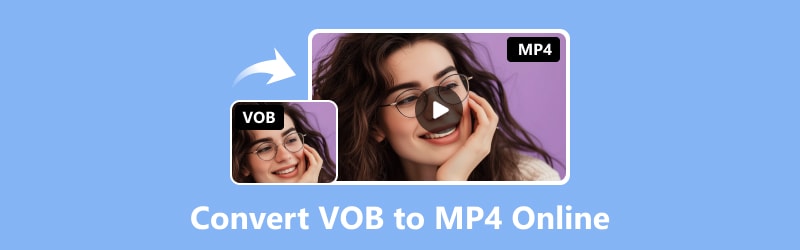
KANDUNGAN HALAMAN
- Bahagian 1. Gunakan Vidmore Free Video Converter Online untuk Menukar VOB kepada MP4
- Bahagian 2. Pindahkan VOB ke MP4 Menggunakan CloudConvert
- Bahagian 3. Gunakan Zamzar untuk Tukar VOB kepada MP4
- Bahagian 4. Media.io Tukar VOB kepada MP4
- Bahagian 5. Tukar VOB ke MP4 Dalam Talian Menggunakan Veed
- Bahagian 6. Ubah VOB kepada MP4 dengan MP4.to
- Bahagian 7. Bonus: Tukar VOB ke MP4 Luar Talian
- Bahagian 8. Soalan Lazim Mengenai Cara Menukar VOB ke MP4 Dalam Talian
Bahagian 1. Gunakan Vidmore Free Video Converter Online untuk Menukar VOB kepada MP4
Kelebihan
- Ia mudah dan boleh diakses dalam talian.
- Menyokong penukaran kumpulan.
- Menyokong pelbagai format fail.
Keburukan
- Tiada cara untuk mengubah data.
Cuba penukar VOB ke MP4 dalam talian percuma ini yang berfungsi dengan sempurna dalam semua pelayar web dan tidak memerlukan pemasangan perisian pihak ketiga. Ia menjadikan penukaran fail yang lebih kecil mudah. Penukar Video Percuma Vidmore Dalam Talian adalah cara terbaik untuk menukar VOB kepada MP4 dengan mudah. Menggunakan alat ini, anda boleh menukar fail video VOB dengan cepat kepada MPEG-2, MP4, AVI, WMV, MOV, MKV dan banyak lagi format lain. Anda boleh melaraskan parameter VOB sebelum penukaran. Anda boleh mengubah suai pelbagai aspek video VOB, seperti kadar bit, codec, resolusi, kadar bingkai, kadar pensampelan, saluran dan kualiti video.
Selain itu, perkara yang lebih baik tentang alat ini ialah anda boleh menukar bilangan video tanpa had tanpa sebarang kos. Vidmore menawarkan penukaran video kelompok tanpa sekatan saiz dan tidak memerlukan pendaftaran, berbeza dengan tapak web penukar lain.
Selain itu, ia mempunyai tetapan pratetap untuk beberapa format, membolehkan fail video anda diproses dengan cepat. Tanpa mengorbankan kualiti, ia juga boleh menukar video kepada format HD 1080p, HD 720p dan SD. Berikut ialah langkah-langkah untuk menukar VOB kepada MP4 secara percuma menggunakan alat hebat ini:
Langkah 1. Pergi ke Penukar Video Percuma Vidmore Dalam Talian tapak. Sebagai pengguna kali pertama alat ini, anda perlu memuat turun Pelancar Vidmore terlebih dahulu untuk mengaksesnya.
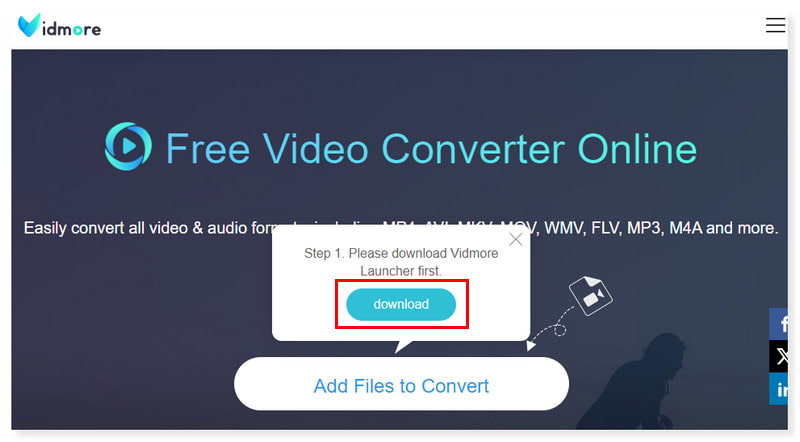
Langkah 2. Anda boleh melihat Tambah Fail untuk Tukar di tengah-tengah antara muka; klik untuk membuka fail. Pilih fail VOB yang ingin anda tukar daripada folder tempatan anda, kemudian klik Buka.
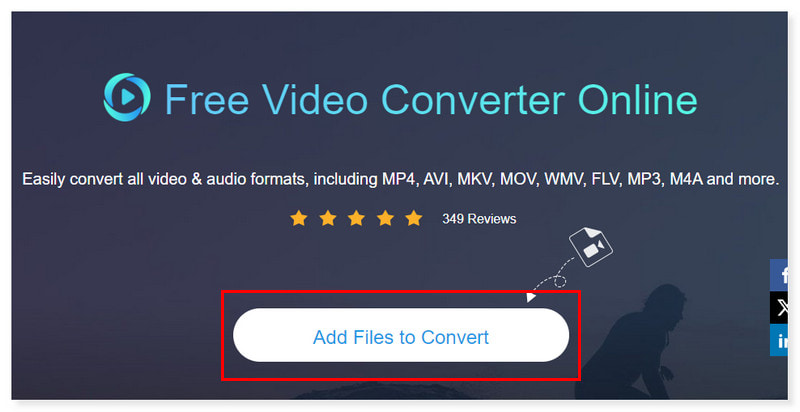
Langkah 3. Sebaik sahaja anda telah menambah fail, tetapkan format output kepada MP4. Anda boleh melaraskan tetapan format dengan mengklik butang gear Tetapan, kemudian klik OK setelah selesai.
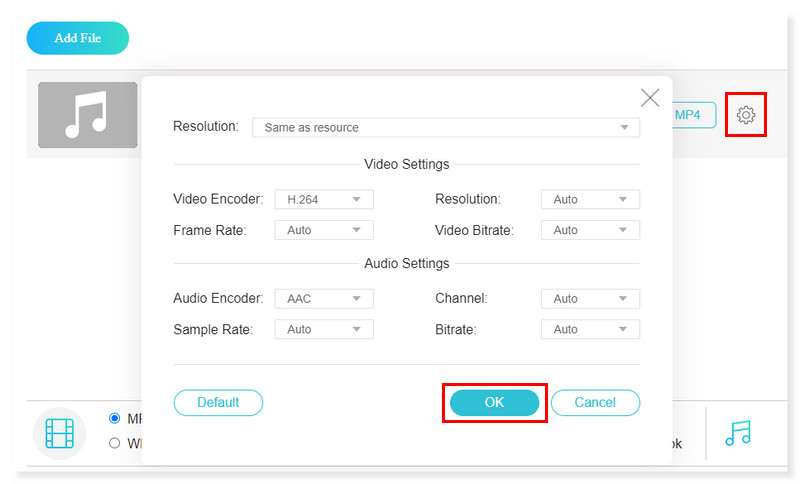
Langkah 4. Jika anda kini baik dengan fail itu, mulakan penukarannya dengan mengklik butang Tukar di bawah. Dan itu sahaja! Ini adalah langkah asas untuk menukar M4A kepada MP4 dalam talian dan secara percuma dengan Vidmore Free Converter Online.
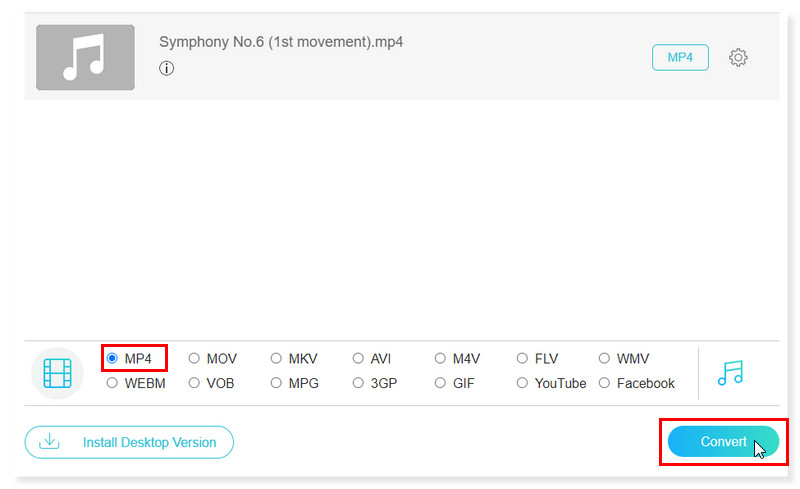
Bahagian 2. Pindahkan VOB ke MP4 Menggunakan CloudConvert
Kelebihan
- Antara muka yang licin.
- Banyak format fail disokong.
- Muat naik dan penukaran segera.
Keburukan
- Had 25 penukaran sehari dengan versi percumanya.
CloudConvert menukar fail video anda dalam talian. Ia menyokong beberapa format yang berbeza, termasuk MP4, WEBM, dan AVI. Kawalan membolehkan anda melaraskan kualiti, resolusi dan saiz fail video. Program penukaran fail serba guna anda ialah CloudConvert. Kebanyakan format audio, video, dokumen, e-buku, arkib, imej, hamparan dan persembahan disokong oleh kami. Tambahan pula, menggunakan alat web kami tidak memerlukan memuat turun sebarang program. Gunakan CloudConvert untuk menukar VOB kepada MP4 dengan mengikuti langkah di bawah.
Langkah 1. Pergi ke tapak web CloudConvert. Tetapkan penukaran anda ke VOB ke MP4 pada halaman. Tandakan butang Pilih Fail untuk membuka storan setempat anda dan pilih fail yang akan anda tukar.
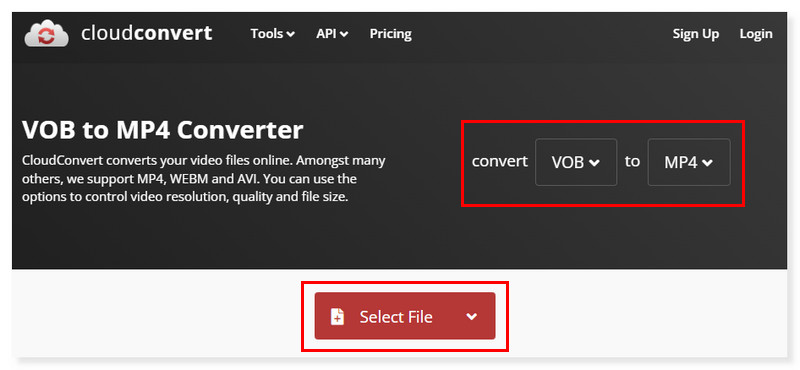
Langkah 2. Tetapkan Format Output kepada MP4. Anda juga boleh menetapkan format output setiap fail yang anda muat naik dan melaraskan tetapannya secara individu.
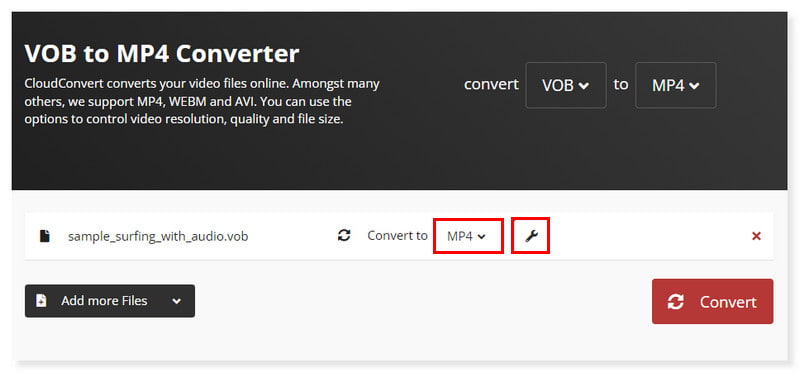
Langkah 3. Jika anda telah selesai menyediakan fail, klik butang Tukar di bawah dan mulakan proses penukaran. Ini adalah cara untuk memindahkan VOB ke MP4 menggunakan alat CloudConvert
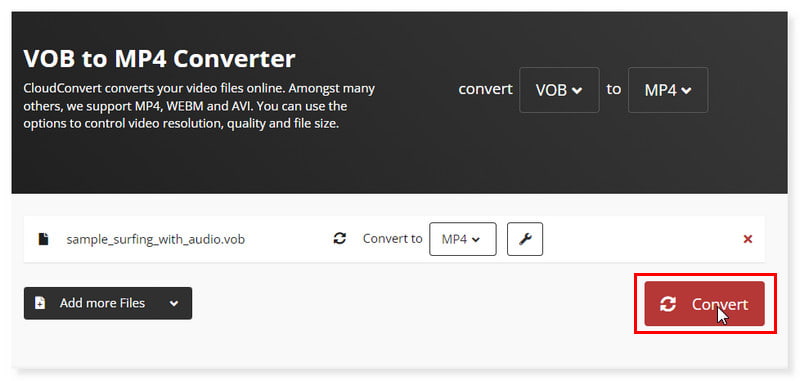
Bahagian 3. Gunakan Zamzar untuk Tukar VOB kepada MP4
Kelebihan
- Ia adalah penukar media berbilang platform.
- Ia menyediakan antara muka yang mudah digunakan sesuai untuk semua pengguna.
- Ia menyokong begitu banyak format.
Keburukan
- Ia mengambil masa untuk menukar fail besar
Zamzar ialah alat penukaran fail dalam talian yang mudah yang boleh menukar pelbagai jenis fail kepada format fail yang lebih sesuai. Anda boleh melakukan penukaran dengan mudah di mana-mana dan pada mana-mana peranti dengan menggunakannya dalam talian atau melalui penyepaduan yang lancar dengan sistem pengendalian pilihan anda (Mac atau PC). Ia menawarkan penyelesaian sehenti untuk semua penukaran fail, termasuk lagu, video dan dokumen. Contohnya, anda boleh menggunakan Zamzar untuk melakukan penukaran fail seperti AVI kepada MP4, WMA kepada MP3 dan VOB kepada MP4. Walau bagaimanapun, ia hanya percuma untuk digunakan dengan pilihan terhad, jadi jika anda ingin menikmati potensi penuhnya, anda perlu meningkatkan pelan anda.
Langkah 1. Mula-mula, lawati laman web Zamzar dan cari penukar fail VOB ke MP4nya. Klik tab Pilih Fail atau lepaskan fail yang ingin anda tukar.

Langkah 2. Kemudian, tetapkan format output kepada MP4. Setelah selesai, klik tab Tukar Sekarang untuk memulakan proses penukaran.
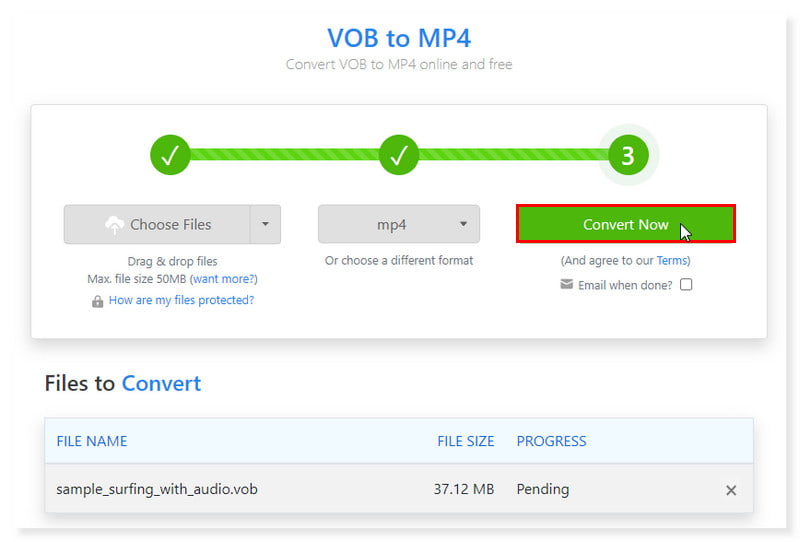
Langkah 3. Muat turun fail yang ditukar setelah selesai. Dan itu sahaja! Ini adalah langkah-langkah untuk menukar VOB ke MP4 secara percuma menggunakan alat ini
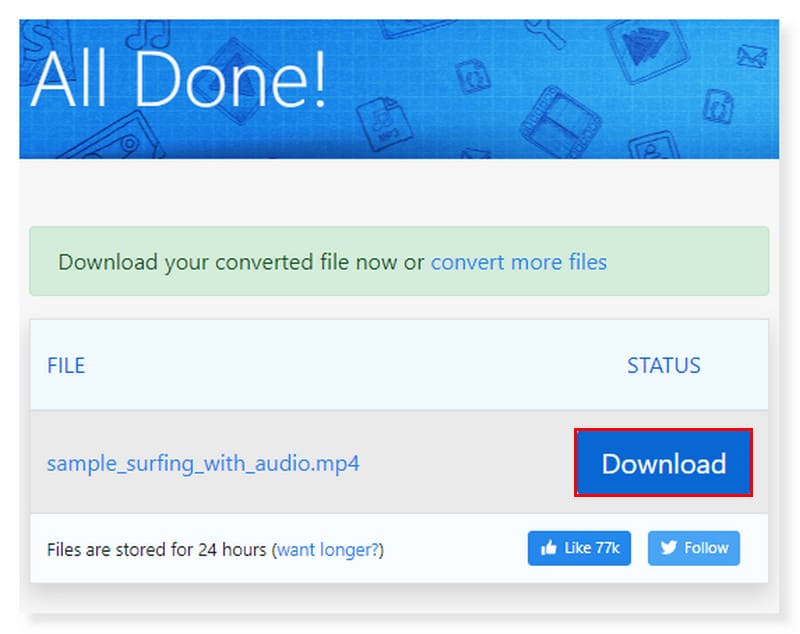
Bahagian 4. Media.io Tukar VOB kepada MP4
Kelebihan
- Tiada tera air.
- Mudah untuk dikongsi.
- Kelajuan mampatan pantas.
Keburukan
- Baru dalam pasaran.
Dengan bantuan Media.io Converter, anda boleh menukar fail VOB kepada MP4 dengan cepat dan berkesan sebagai tambahan kepada ciri penukaran gambar dan audionya. Ia menjamin proses penukaran fail media tanpa masalah dengan teknik penukaran tanpa kerugiannya. Dengan keupayaan untuk menyesuaikan parameter penukaran video, Media.io membolehkan pengguna mempunyai lebih kawalan ke atas MP4. Tambahan pula, ia mampu menukar 35 format fail video yang berbeza, menawarkan pelbagai pilihan untuk keperluan penukaran anda tanpa menjejaskan kualiti.
Langkah 1. Mula-mula, pergi ke laman web Media.io dan cari penukar VOB ke MP4nya. Muat naik fail VOB anda dengan menyeret atau menjatuhkannya pada halaman.
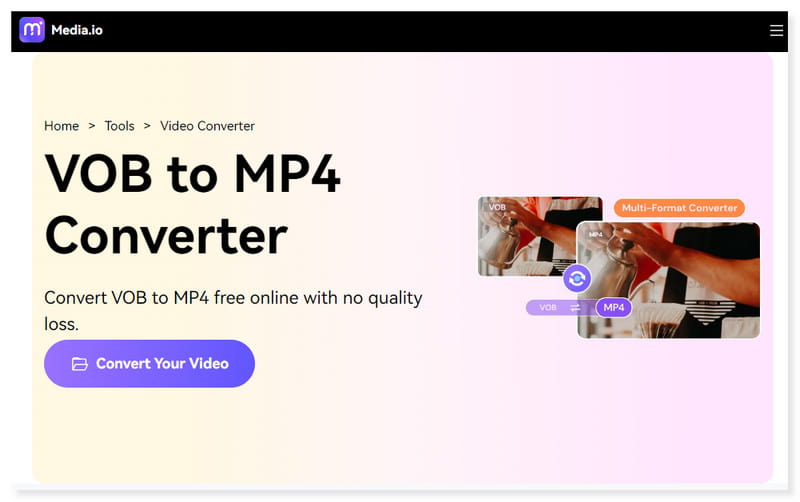
Langkah 2. Tetapkan format output anda kepada MP4. Anda juga boleh mengubah suai tetapan pratetap format dengan mengklik ikon gear Tetapan.
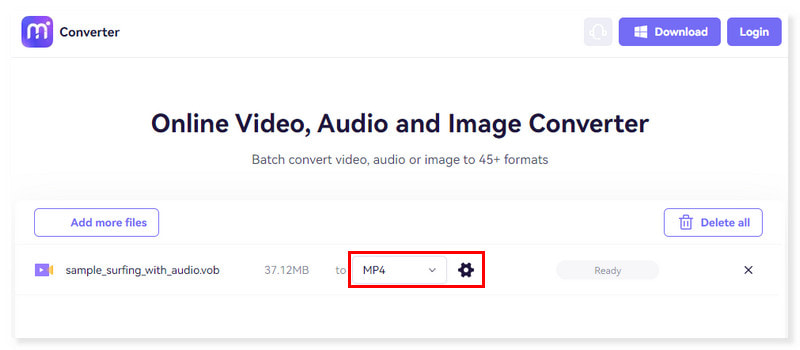
Langkah 3. Setelah selesai, klik butang Tukar di bawah untuk memulakan proses penukaran. Itulah langkah-langkah yang boleh anda ikuti untuk menukar VOB kepada MP4 menggunakan alat ini. Jika anda ingin menukar AVI kepada MP4, alat ini juga boleh membantu anda.
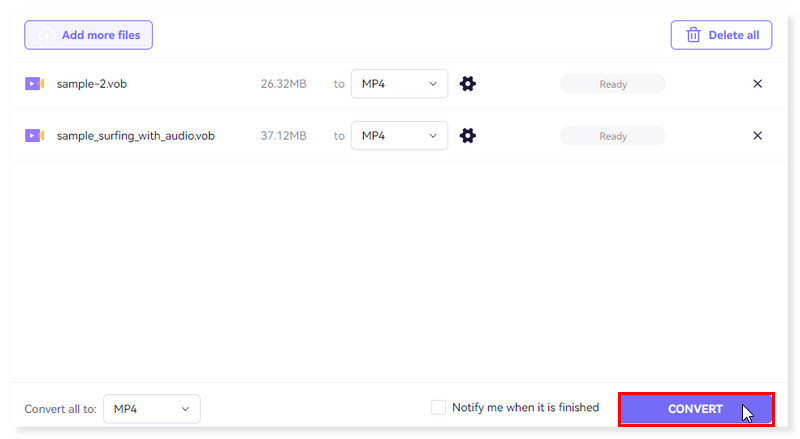
Bahagian 5. Tukar VOB ke MP4 Dalam Talian Menggunakan Convertio
Kelebihan
- Penukaran pemprosesan kelompok pantas.
- Antara muka yang mudah dan mesra pengguna.
- Menggabungkan perkhidmatan awan yang popular.
Keburukan
- Hanya membenarkan muat naik sehingga 100MB setiap fail dalam versi percumanya.
Satu lagi penukar video percuma dipanggil Convertio, yang membolehkan anda menukar fail VOB kepada hampir semua format lain, termasuk MP4, AVI, FLV, MKV, MOV dan banyak lagi. Anda boleh menukar video dari dalam penyemak imbas anda kerana penukar adalah berasaskan web. Anda juga boleh melaraskan resolusi, kualiti dan nisbah bidang video output sebelum anda memulakan proses penukaran.
Langkah 1. Pergi ke tapak web Convertio. Tetapkan penukaran ke VOB ke MP4 dalam antara muka. Pilih fail daripada storan atau URL setempat anda dengan menyeretnya ke halaman.
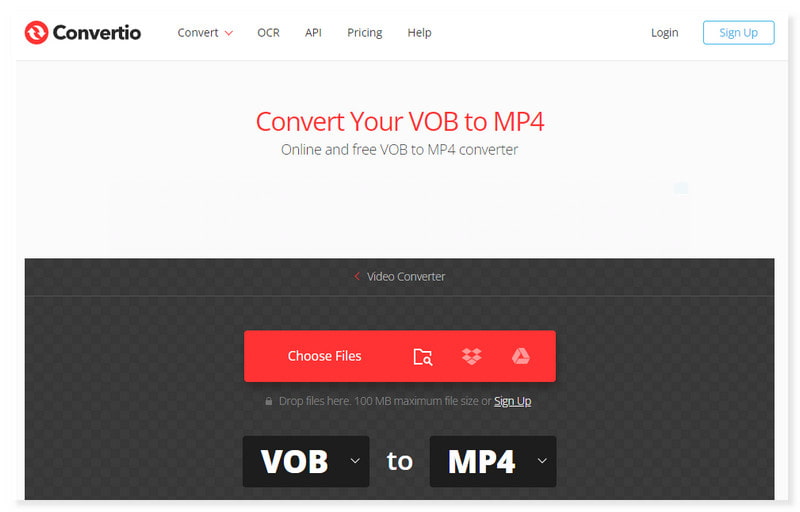
Langkah 2. Anda boleh menambah dan menukar berbilang fail ke halaman. Ia juga membenarkan menetapkan format output untuk setiap fail yang anda muat naik. Hanya klik butang lungsur Format.
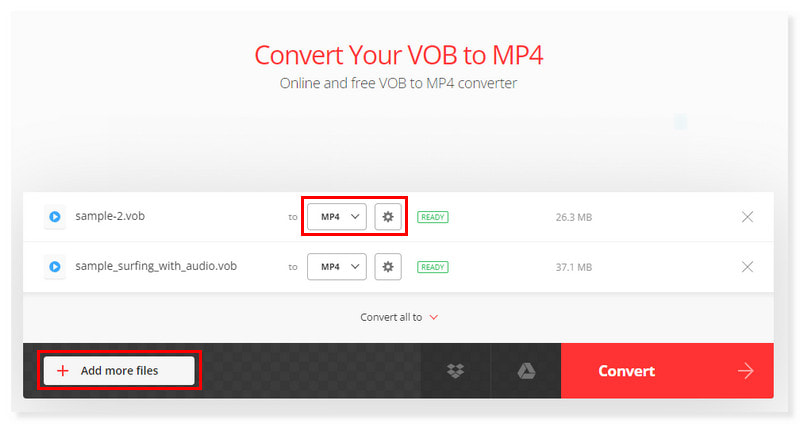
Langkah 3. Setelah semuanya ditetapkan, klik butang Tukar di bawah, dan anda sudah selesai! Begitulah cara anda boleh menukar VOB ke MP4 dalam talian menggunakan Convertio.
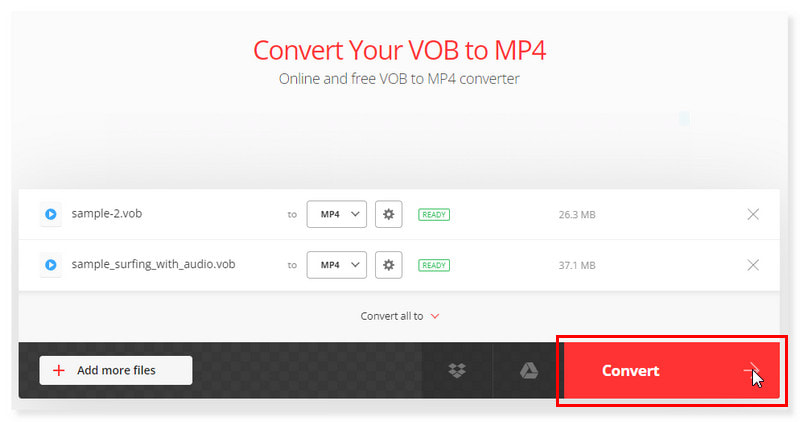
Bahagian 6. Ubah VOB kepada MP4 dengan ConvertFiles
Kelebihan
- Menyediakan pengalaman menukar yang kurang rumit.
- Menyokong format fail media yang luas.
- Serasi dengan mana-mana komputer sistem pengendalian.
Keburukan
- Pop-up iklan boleh didapati di laman web.
Apabila menukar daripada VOB kepada MP4, menggunakan ConvertFiles memastikan pendekatan transformasi yang tepat dan berkesan. Integriti visual kandungan VOB asal dipelihara dalam fail MP4 yang dihasilkan, terima kasih kepada keupayaan penukaran yang sangat baik bagi platform ini. ConvertFiles ialah rakan kongsi anda yang boleh dipercayai untuk penukaran VOB kepada MP4, dengan tepat memenuhi keperluan anda dengan dedikasi yang tidak berbelah bahagi untuk menghasilkan hasil yang berkaliber tertinggi.
Langkah 1. Buka storan tempatan anda dan pilih fail VOB yang anda ingin tukar dengan mengklik tab Semak imbas. Setelah selesai, tetapkan format output kepada MP4.
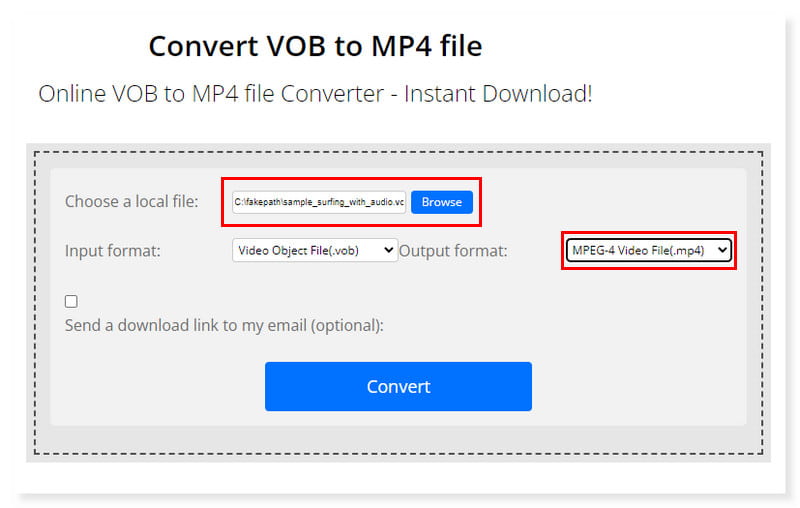
Langkah 2. Terdapat juga pilihan untuk menghantar pautan muat turun ke e-mel anda, tetapi terpulang kepada anda jika anda mahukannya. Tandakan butang Tukar untuk mula menukar.
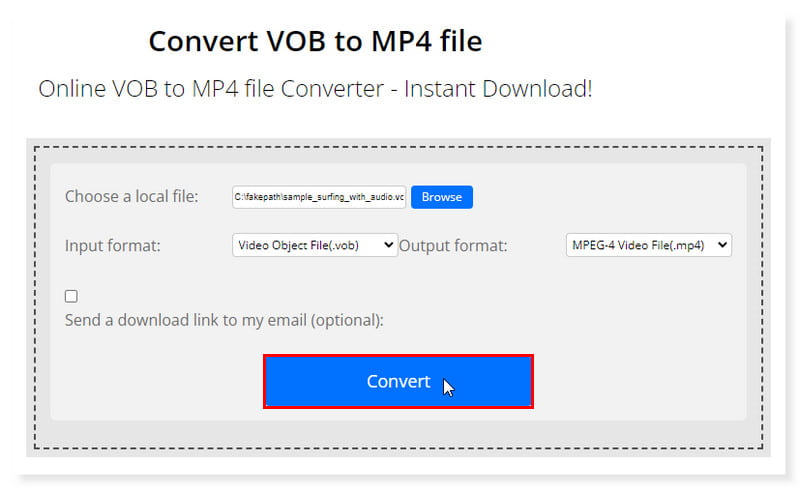
Langkah 3. Muat turun fail MP4 anda yang telah ditukar dengan segera. Dan itu sahaja! Ini adalah cara untuk menukar fail VOB besar kepada MP4 dalam talian percuma. Dan ia membolehkan anda berubah VOB untuk MKV dengan senang.
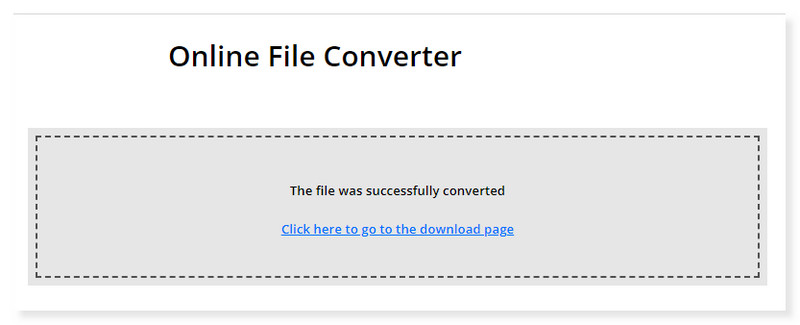
Bahagian 7. Bonus: Tukar VOB ke MP4 Luar Talian
Adakah anda sedang mencari alat yang boleh menukar tanpa internet dan transcode fail besar tanpa had? Jangan risau, kami sedia membantu anda! Muat turun penukar video ini sekarang. Penukar Video Vidmore menawarkan antara muka yang lancar, mesra pengguna, penukaran pantas dan kualiti output yang sangat baik. Dengan alat penukaran yang berkesan ini, anda boleh mengurus fail akses yang sukar dengan mudah dan pantas. Mengubah jenis fail imej, mengekodkan video kepada audio dan menukar format video adalah semua tugas yang mudah. Pilih daripada lebih 200 codec dan format yang berbeza, seperti RAW, MP3, OGG, VOB, DVD, MOV, AVI, WMV, MP4 dan MKV. Anda boleh memuat naik hasil dalam talian, ke komputer anda atau mana-mana peranti lain. Baca langkah-langkah di bawah untuk menukar VOB kepada MP4 pada Mac dan Windows menggunakan perisian ini.
Langkah 1. Muat turun dan pasang Penukar Video Vidmore perisian pada komputer anda.
Langkah 2. Seret fail yang akan anda tukar dalam alat atau klik tab Tambah Fail. Anda juga boleh mengklik tanda tambah di tengah untuk membuka storan setempat anda.
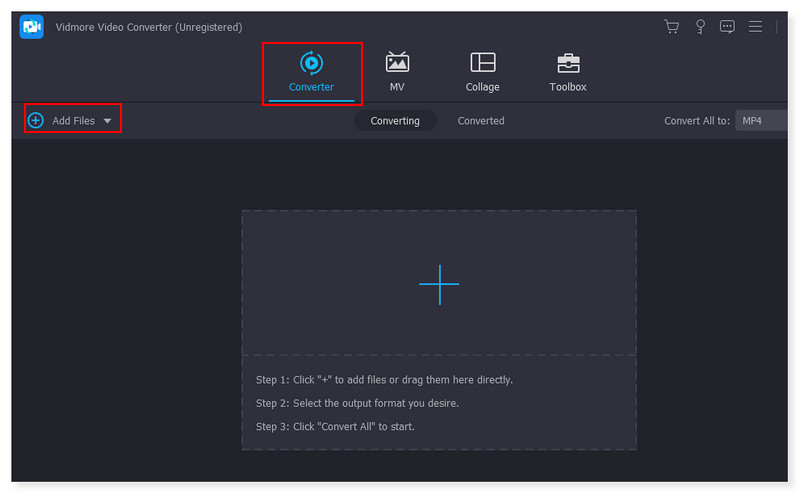
Langkah 3. Sebaik sahaja anda menambah fail, tetapkan format output kepada MP4. Klik menu lungsur di sebelah fail. Terdapat juga pilihan untuk melaraskan setiap format pratetap mengikut kesukaan anda.
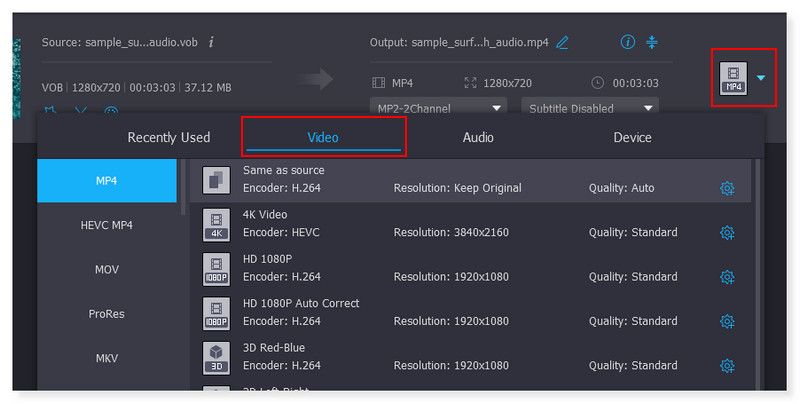
Langkah 4. Setelah anda selesai mengubah suai fail, klik butang Tukar Semua untuk memulakan penukarannya. Ini adalah langkah asas untuk menukar VOB kepada MP4 pada Windows 10 dengan alat ini.
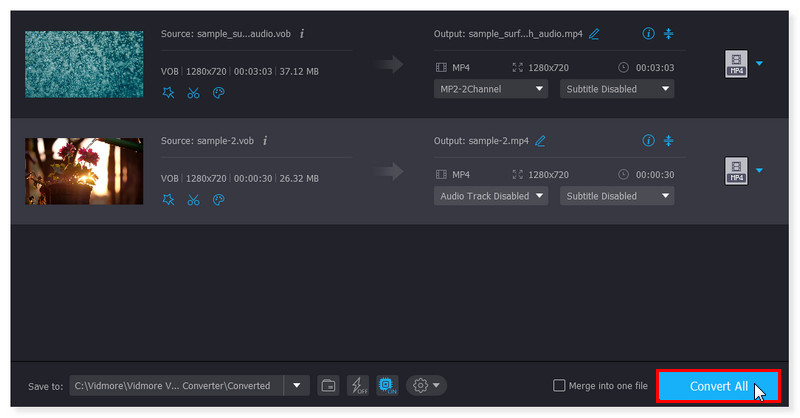
Bahagian 8. Soalan Lazim Mengenai Cara Menukar VOB ke MP4 Dalam Talian
Bolehkah VLC menukar fail VOB kepada MP4?
Menggunakan pemain media VLC, anda boleh menukar fail VOB kepada format MP4, yang meningkatkan keserasiannya dengan kebanyakan peranti. Satu pemain media sumber terbuka percuma yang terkenal kerana menyokong pelbagai format video ialah VLC.
Bolehkah Handbrake menukar VOB kepada MP4?
Sudah Tentu Ya! Handbrake ialah jenis perisian sumber terbuka, sama seperti VLC, dan menyokong hampir semua jenis format.
Aplikasi untuk Menukar VOB kepada MP4
Terdapat banyak VOB ke MP4 Video Converter, tetapi berikut adalah beberapa yang disyorkan:
- Penukar Video Vidmore
- Youtube
- VidMate
- TubeMate
- Snaptube
- Smarters Player Lite
- Kodi
- Pemain MX
Kesimpulannya
Alat ini untuk menukar VOB ke MP4 mungkin benar-benar menjadi keselamatan anda apabila anda amat memerlukannya. Walaupun internet menawarkan banyak pilihan, jaminan keselamatan harus menjadi keutamaan di samping kecekapan. Penukar video yang disebutkan di atas semuanya mesra pengguna. Perkara yang anda cari akan menentukan yang mana yang paling sesuai dengan keperluan anda. Untuk rekod, Penukar Video Percuma Vidmore Dalam Talian ialah penukar video percuma dan berguna. Tiada perisian pihak ketiga perlu dipasang dan anda boleh menukar seberapa banyak video yang anda suka. Selain itu, ia menawarkan penukaran video tanpa sekatan saiz dan tidak memerlukan pendaftaran, berbeza dengan program penukar lain. Cubalah segera!
MP4 & VOB
-
Tukar MP4
-
Tukar FLV
-
VOB


